Como alterar os atalhos de teclado no Word 2013

O novo pacote do Office 2013 não precisa ser usadoem uma tela de toque. Funciona tão bem com o teclado quanto com qualquer um de seus antecessores. Se você deseja personalizar a experiência do teclado, este guia interessante mostra o caminho.
Enquanto outros aplicativos no Office 2013 (365Home Premium) A visualização não oferece uma maneira de ajustar as teclas de atalho, o Word está à frente do jogo como de costume e permite personalizar tudo. Se você não gostar do modo como uma tecla de atalho funciona, basta alterá-la. Infelizmente, as alterações feitas no Word não parecem afetar outros aplicativos do pacote Office. Mas, esperançosamente, veremos algum suporte da Microsoft antes que o Office 2013 seja lançado no varejo. Veja como obter vantagens na personalização de teclas de atalho no Word.
Inicie o Word 2013 e clique no menu Arquivo.
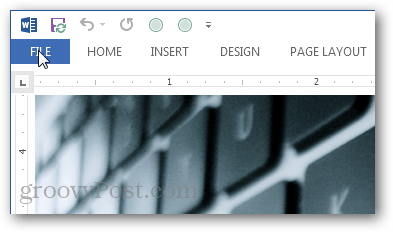
Na exibição Backstage, clique no botão Opções.
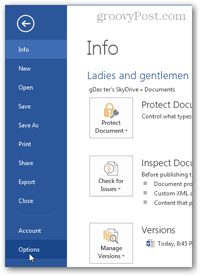
Nas Opções do Word, clique no botão Personalizar Faixa de Opções. Depois clique no botão Custbotão omitir na parte inferior adjacente ao rótulo "Atalhos do teclado".
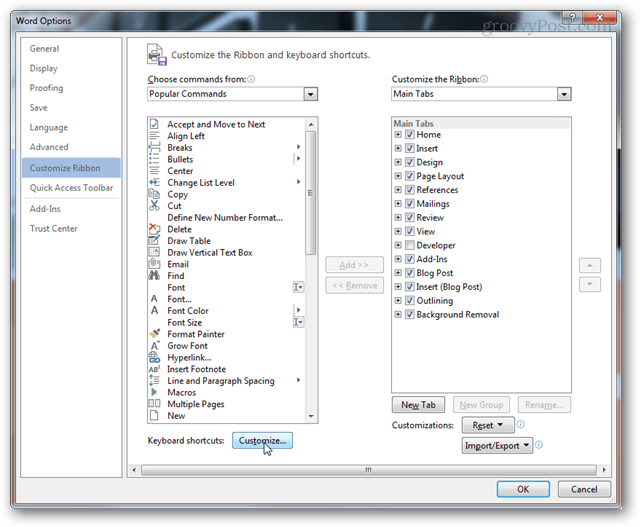
Selecione uma categoria e, em seguida, navegue pelascomandos. Você verá que a maioria dos comandos no Word 2013 não possui atalhos de teclado atribuídos. Isso ocorre principalmente porque existem quase mil comandos no total e seria louco lembrar de teclas de atalho para todos eles.
Se um comando tiver uma tecla de atalho, ela será listada em Chaves Atuais.
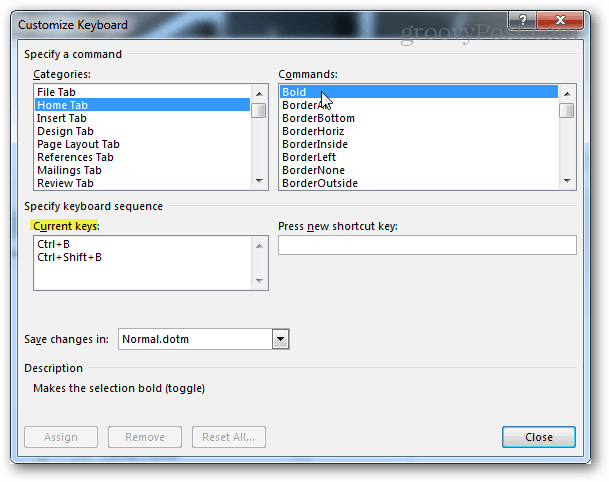
Para adicionar uma nova tecla de atalho, selecione o comandovocê gostaria de adicioná-lo. Em seguida, clique na caixa branca vazia sob o rótulo "Pressione nova tecla de atalho". Enquanto o cursor de texto estiver piscando nesta caixa, pressione a combinação de teclado que você deseja definir como tecla de atalho. Pressionar várias combinações diferentes permitirá adicionar várias teclas de atalho de uma só vez a um comando. Cada comando é separado por vírgulas. Você pode usar o botão Backspace no teclado para removê-los se você digitar muitos.
Depois de inserido, clique no botão Atribuir para vincular (salvar) a tecla de atalho ao comando.
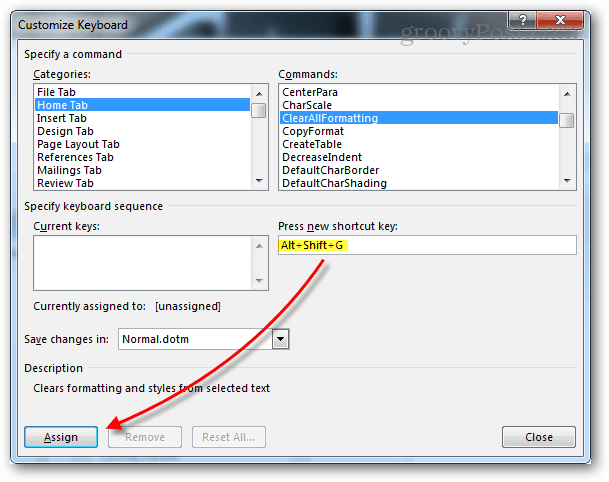
Se você digitar um atalho de teclado que já é usado por um comando diferente, verá o nome do comando anexado listado após o rótulo "Atualmente atribuído a".
Observe que você não pode mergulhar duas vezes com as teclas de atalho. A atribuição de um comando de tecla que já está sendo usado irá desvinculá-lo do comando original.
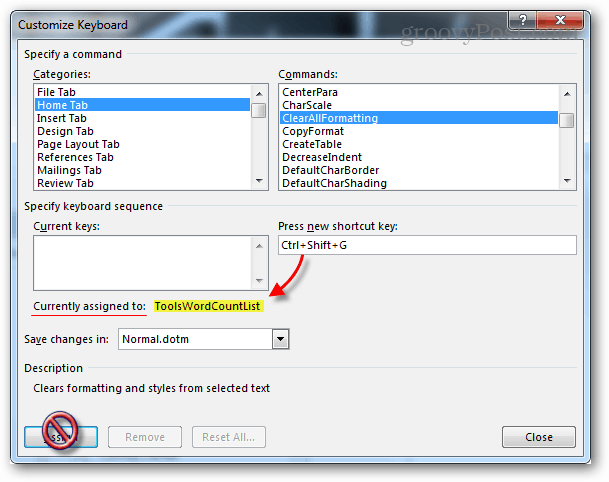
Se você acha que estragou algo, no pior dos casos, há um botão de redefinição que restaurará todas as teclas de atalho para os padrões. Será o mesmo de quando você instalou o Office 2013 pela primeira vez.

Novas teclas de atalho aparecerão como dicas de ferramentas, como os comandos originais. Portanto, se você esquecer qual tecla de atalho fica onde passa o mouse sobre a ferramenta em questão na faixa de opções.
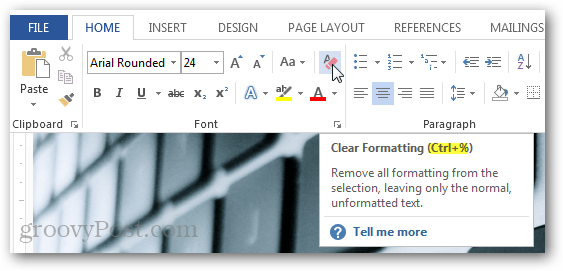










Deixe um comentário